
◆ 2. Table Function 생성
다음 단계로 Table Function 을 생성합니다. 이번 단계에서 생성할 Table Function 은 CDS View생성 시 사용하게 되고, 필드리스트와 각 필드별 Data Type을 결정합니다.
※ 주의 : Table Function 생성시 지정되는 필드 순서는 3번째 단계의 ADMP의 Select 필드 순서와 일치해야하며, 데이터 유형은 1번째 단계에서 지정된 테이블-필드의 데이터 유형과 일치해야 합니다.
Table Function 생성을 위해 HANA Studio 에서 ADT를 실행합니다. (저는 Eclipse를 사용하고 있어서 Eclipse를 실행하였습니다. 실행 환경은 HANA Studio, Eclipse 모두 거의 유사합니다.)

시스템에 접속합니다. Project Explorer 에서 개발을 진행할 시스템을 선택하고 System Library 하위에서 개발클래스를 찾아 선택합니다. 개발클래스 선택 후 마우스 우클릭을 하여 Add to Favorite Packages를 선택합니다.

이 기능을 선택하면 이후 Project Explorer 상에 Favorite Packages 트리 아래에서 선택한 개발클래스를 조회할 수 있습니다.

개발클래스를 선택한 후 마우스 우클릭을합니다. New → Other ABAP Repository Object 를 선택합니다.

팝업 화면의 중앙의 칸에 'core'라고 검색어를 입력하면 Core Data Service 폴더가 조회됩니다. 이중에서 Data Definition 을 선택 후 Next를 실행합니다.

명명규칙을 따르면서 Table Function 으로 사용할 Name을 입력합니다. Description에 Table Function 에 대한 설명을 입력합니다. Name과 Description을 입력 후 Next를 실행합니다.

개발 Request를 생성합니다. 기존에 생성된 Request를 선택할 수 있으며, 필요현 경우 신규 Request를 생성할 수 있습니다. 이번에는 기존에 있는 Request에 반영하면 되기 때문에 해당 Request를 선택하고 Next를 선택합니다.
※ 주의 : Request를 선택 후 반드시 Next를 선택합니다. Next를 선택해야 다음 화면을 통해 코드 템플릿을 적용할 수 있습니다.

조회 되는 템플릿 항목 중 'Define Table Function with Parameters'를 선택합니다.

위와 같은 코드 템플릿을 확인할 수 있습니다. 위 코드 템플릿을 수정하여 CDS View에서 Select 할 필드를 구성합니다.

기본 템플릿은 파라미터가 있지만 주석처리를 했습니다. 이후 CDS뷰를 통해서 데이터 조회시 퍼포먼스를 고려할 때에는 파라미터가 있어야합니다.
※ 참고 : 파라미터가 없는 Table Function을 사용한 CDS Viwe를 Select 할 때 성능이 어떻게 다를 수 있는지는 다른 포스팅에서 다루도록 하겠습니다.
주석을 통해 개발 이력 및 상세한 설명을 기록 할 수 있습니다.
데이터 유형 지정시 CAR 기준으로 모든 Data Element가 사용가능한 것은 아니며, 일부 스탠다드 엘리먼트는 사용이 가능합니다.
조회 필드를 입력한 후 활성화 합니다.

상단 툴바의 Activate를 클릭하거나 Ctrl+F3을 실행합니다.
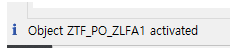
Elclipse 프로그램 하단에 위와같이 Object OOOOOOOOO Activated 메시지를 확인하고 다음 단계를 수행합니다. 에러가 발생한 경우 에러 내역을 확인하여 조치 후 활성화까지 완료된 후 다음 단계로 넘어갑니다.
[SAP Story/CDS View] - SLT로 복사된 테이블 조회하는 CDS View 생성하기(feat.CAR)_3
'SAP Story > CDS View' 카테고리의 다른 글
| CDS View Part 01. 소개 (0) | 2022.11.07 |
|---|---|
| 개요_SLT로 복사된 테이블 조회하는 CDS View 생성하기(feat.CAR) (0) | 2022.10.18 |
| (3)_SLT로 복사된 테이블 조회하는 CDS View 생성하기(feat.CAR) (0) | 2022.10.18 |
| (4)_SLT로 복사된 테이블 조회하는 CDS View 생성하기(feat.CAR) (0) | 2022.10.18 |
| (1)_SLT로 복사된 테이블 조회하는 CDS View 생성하기(feat.CAR) (0) | 2022.10.18 |



댓글